性能测试,你需要了解这款工具
1
基本概念
在这篇文章中,我们将通过使用JMeter来测试数据库访问并生成对应的测试报告,来学习使用这款性能测试工具。通过这篇文章,相信大家可以对JMeter的使用有个初步的了解。
2
使用介绍
1. 下载JMeter
apache-jmeter-5.0.zip;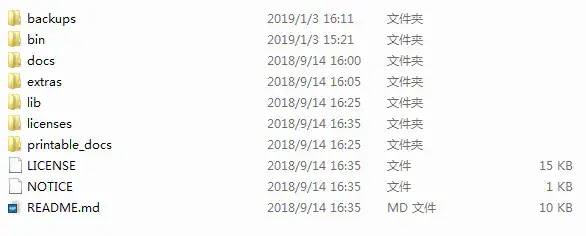
2. 运行JMeter
%JMETER_HOME%/bin目录下(%JMETER_HOME%为解压缩后路径),双击jmeter.bat文件,打开JMeter客户端界面,如下图所示:
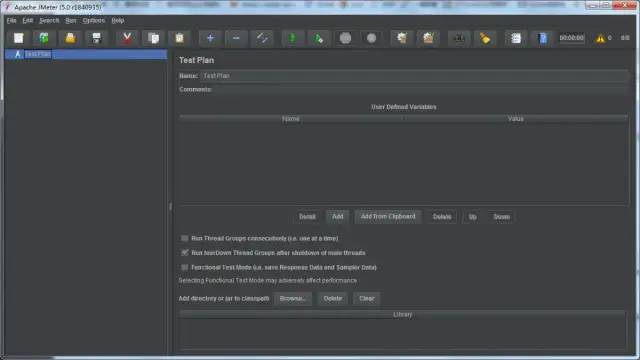
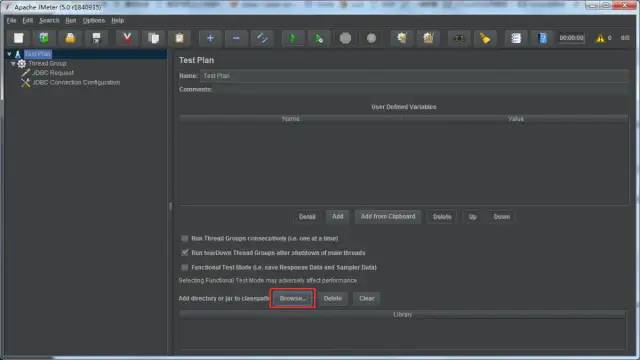
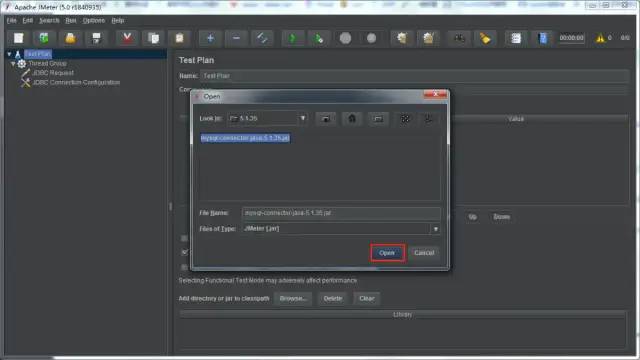
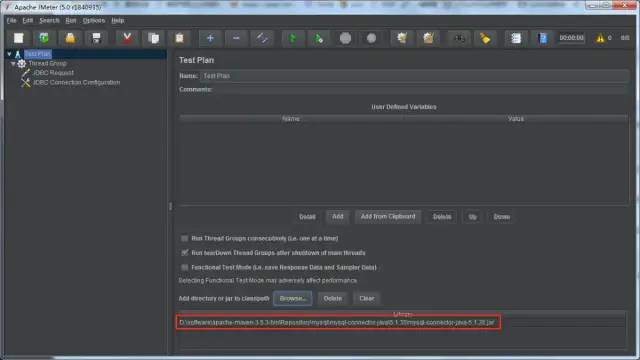

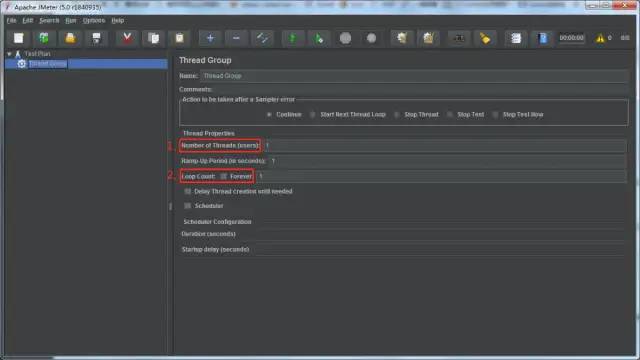
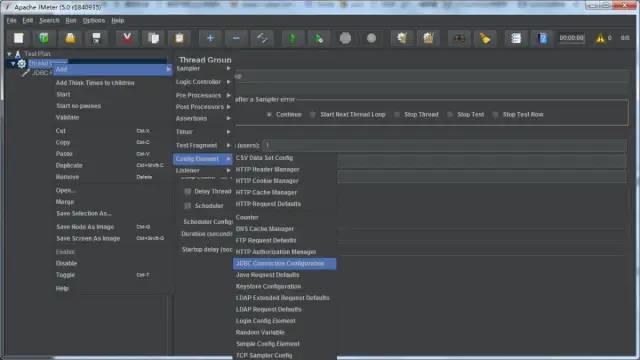
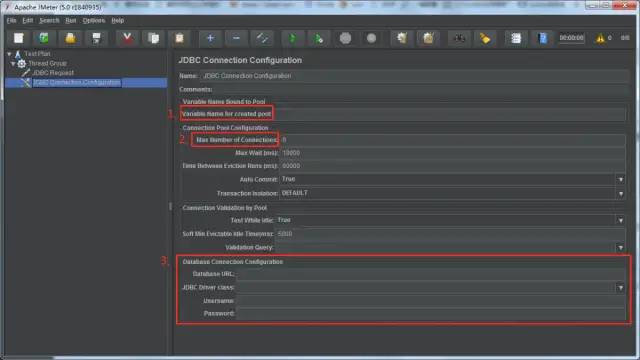
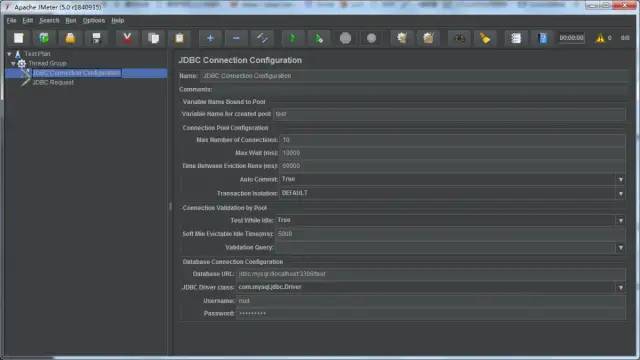
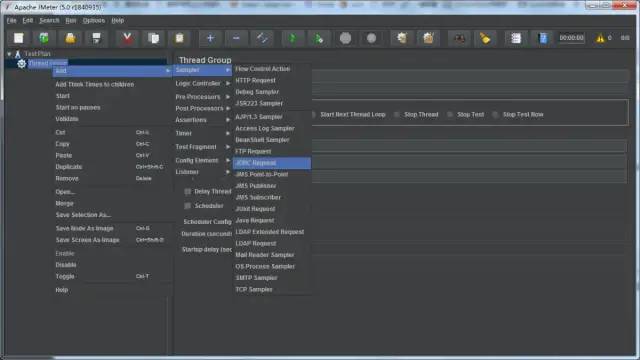
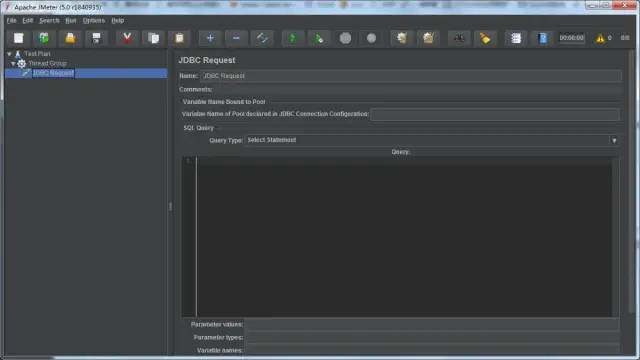
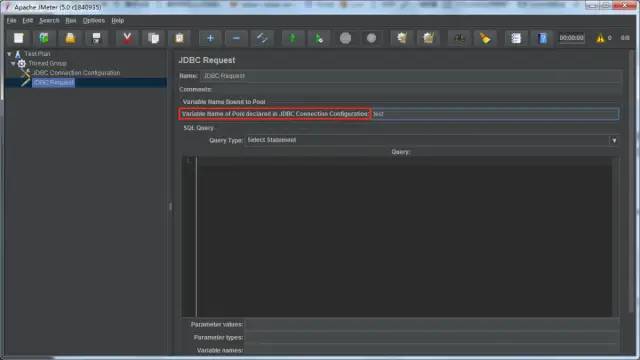

${randomVariable}占位符,那么这是什么?这是随机数变量,方便测试的时候生成随机数使用,所以我们还需要创建下随机数变量。

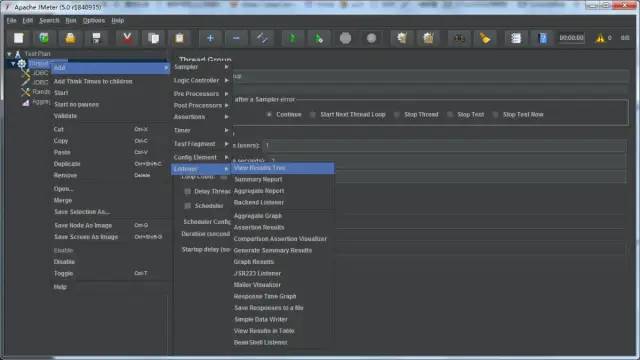
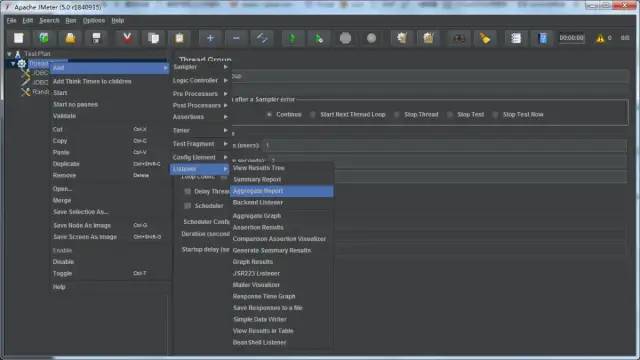
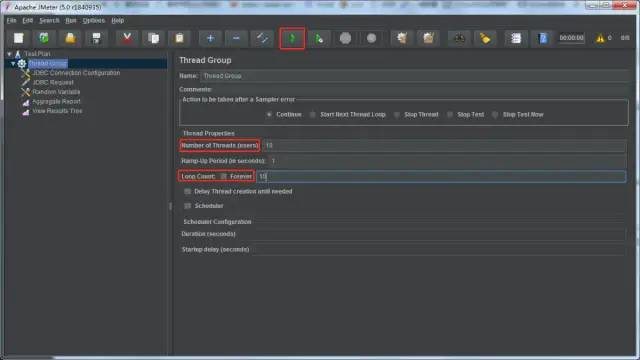
查看结果树展示了每个请求的相应情况:


| 参数 | 含义 |
| Label | 相应的测试名,我们进行了数据库访问的测试,所以此处为JDBC Request |
| #Samples | 发给服务器的请求数,此处为100,也可以看出我们确实执行了100次插入操作 |
| Average | 每个请求的平均响应时间 |
| Median | 50%请求的响应时间都不超过该数值 |
| 90%Line | 90%请求的响应时间都不超过该数值 |
| 95%Line | 95%请求的响应时间都不超过该数值 |
| 99%Line | 99%请求的响应时间都不超过该数值 |
| Min | 最小的响应时间 |
| Max | 最大的响应时间 |
| Error% | 错误率=错误的请求的数量/请求的总数 |
| Throughput | 吞吐量即表示每秒完成的请求数 |
| Received KB/sec | 每秒从服务器端接收到的数据大小 |
| Sent KB/se | 每秒从客户端发送的请求的数据大小 |
3
总结
本文首发于:
https://www.jianshu.com/p/c1f82a773c3c

聊技术,不止于技术。
评论
